QuickMove是一款简单好用的文件移动工具。轻松快速的移动文件 QuickMove 它根据您的初始决定学习将文件移动到何处。它还将为那些不属于任何严格类别的文件提供最喜欢的目标文件夹列表。怎样?只需右键单击一个文件并选择快速移动。如果quickmove没有来自以前操作的匹配规则,那么它将打开规则向导,并在移动文件之前帮助您创建规则。下次您为“快速移动”选择此类型的文件时,它将在不提示的情况下应用规则。有需要的用户欢迎来久友下载站下载~
使用说明:
安装程序已经在资源管理器上下文菜单中注册了“快速移动”和“快速移动…”,因此右键单击任何文件,您将看到规则向导出现,要求您为文件定义规则。
例如,右键单击文件…选择快速移动
选择要匹配的级别。完全匹配意味着只有这个精确的文件名和扩展名才适合这个规则,而对名称或扩展名的匹配将更加通用。如果愿意,还可以使用匹配模式使用熟悉的通配符或更复杂的正则表达式定义匹配条件。请确保测试模式是否与您选择的文件实际匹配,否则此规则下次对类似文件无效,需要进行编辑。
“When Found In”提供了另一个匹配级别,只有在当前单击的源文件夹中才能应用规则,或者如果文件位置不重要且规则应始终应用,则可以使用“any folder”。
“始终…”移动到您选择的目标文件夹,或者如果目标文件夹可以更改,则在移动目标文件夹选项列表之前,选择“显示我最喜欢的目标文件夹列表”以得到提示。
如果文件不是简单地移动到目标文件夹,而是移动到目标文件夹的子文件夹,或者如果需要更复杂的批处理文件过程,请检查子文件夹规则或运行文件,但大多数情况下不需要这样做。
查看覆盖规则以决定如何处理目标文件夹中的现有文件(警告、覆盖、重命名)。
最后,如果您决定编辑或删除此规则,请为其命名,以帮助您稍后在“规则”页上找到它。
单击“确定”,文件将按规则指示移动。
您应该会看到一条气球消息,确认移动…
您可以通过单击气球立即撤消此操作,气球将带您进入“快速移动”主屏幕,在该屏幕上可以执行撤消和许多其他任务,如规则维护。
您已使用QuickMove移动了第一个文件。
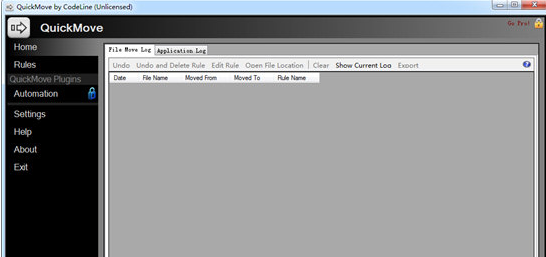
功能特点:
总是将相同类型的文件剪切和粘贴到相同的文件夹中?
总是导航深层文件夹结构来存档相同类型的文件?
希望你只需“右键点击”一个文件,并看到它自动移动的规则学习?
希望您能被提示输入您最喜欢的目标文件夹列表?
快速移动有解决方案!






 考研英语阅读 2.13.0908安卓版
考研英语阅读 2.13.0908安卓版 考研培训 1.0.0安卓版
考研培训 1.0.0安卓版 恋练英语考研词汇 5.5.4安卓版
恋练英语考研词汇 5.5.4安卓版 考研公共课题库题库 3.2.2安卓版
考研公共课题库题库 3.2.2安卓版 杏林考研题库 1.0.0安卓版
杏林考研题库 1.0.0安卓版 考研资讯 2.0.0安卓版
考研资讯 2.0.0安卓版 佳用考研 1.2.15安卓版
佳用考研 1.2.15安卓版 考研政治总题库 3.4安卓版
考研政治总题库 3.4安卓版 心理学考研 1.0.2安卓版
心理学考研 1.0.2安卓版 考研真题 2.0.0安卓版
考研真题 2.0.0安卓版 咋学考研 3.0.0.36安卓版
咋学考研 3.0.0.36安卓版 考研头条 1.1.1安卓版
考研头条 1.1.1安卓版 Text File Joiner是一款非常好用的txt文件合并软件。txt文件合并就来使用Text File Joiner。软件的主要功能是帮助用户快速合并TXT文件。有时我们需要集成TXT数据或文本内容。
Text File Joiner是一款非常好用的txt文件合并软件。txt文件合并就来使用Text File Joiner。软件的主要功能是帮助用户快速合并TXT文件。有时我们需要集成TXT数据或文本内容。  SeekFast是一款非常好用的电脑文本搜索工具。搜索电脑里的你需要的文件你可以来使用SeekFast。使用此软件用户可快速且轻松地在文档中搜索指定的文本文件,可以查看其上下文和打开文件。
SeekFast是一款非常好用的电脑文本搜索工具。搜索电脑里的你需要的文件你可以来使用SeekFast。使用此软件用户可快速且轻松地在文档中搜索指定的文本文件,可以查看其上下文和打开文件。  SysTools PDF Toolbox是一款非常好用的pdf处理软件。pdf处理工具中的佼佼者SysTools PDF Toolbox。该软件的主要功能是帮助用户快速获取PDF文件。
SysTools PDF Toolbox是一款非常好用的pdf处理软件。pdf处理工具中的佼佼者SysTools PDF Toolbox。该软件的主要功能是帮助用户快速获取PDF文件。  图图比较是一款非常好用的文件比较软件。对于电脑里的重复文件你可以使用图图比较轻松比较删除。使用此软件可帮助用户快速查找重复图像,视频文件,如果它们具有太多的重复文件。
图图比较是一款非常好用的文件比较软件。对于电脑里的重复文件你可以使用图图比较轻松比较删除。使用此软件可帮助用户快速查找重复图像,视频文件,如果它们具有太多的重复文件。  AntiShiftDelete是一款非常好用的禁用电脑永久删除功能的小工具。如果你不想使用电脑永久删除功能你可以使用AntiShiftDelete禁用。
AntiShiftDelete是一款非常好用的禁用电脑永久删除功能的小工具。如果你不想使用电脑永久删除功能你可以使用AntiShiftDelete禁用。  QQ2017
QQ2017 微信电脑版
微信电脑版 阿里旺旺
阿里旺旺 搜狗拼音
搜狗拼音 百度拼音
百度拼音 极品五笔
极品五笔 百度杀毒
百度杀毒 360杀毒
360杀毒 360安全卫士
360安全卫士 谷歌浏览器
谷歌浏览器 360浏览器
360浏览器 搜狗浏览器
搜狗浏览器 迅雷9
迅雷9 IDM下载器
IDM下载器 维棠flv
维棠flv 微软运行库
微软运行库 Winrar压缩
Winrar压缩 驱动精灵
驱动精灵